데스크톱 앱에서 탭 고정/고정 해제 방법
브라우저 "탭 고정" 기능은 트레이딩뷰 데스크톱 앱에서도 사용할 수 있습니다. 자주 사용하는 탭을 창 왼쪽에 고정하면 가장 필요한 탭에 쉽게 접근할 수 있고 실수로 탭을 닫는 것을 방지할 수 있습니다.
탭 고정/고정 해제 방법
탭 제목을 마우스 오른쪽 버튼으로 클릭하고 '탭 고정' 또는 '탭 고정 해제'를 선택합니다:
- 탭 고정: 탭을 왼쪽에 고정합니다.
- 탭 고정 해제하기: 탭의 잠금을 해제하고 고정되지 않은 섹션으로 다시 이동합니다.
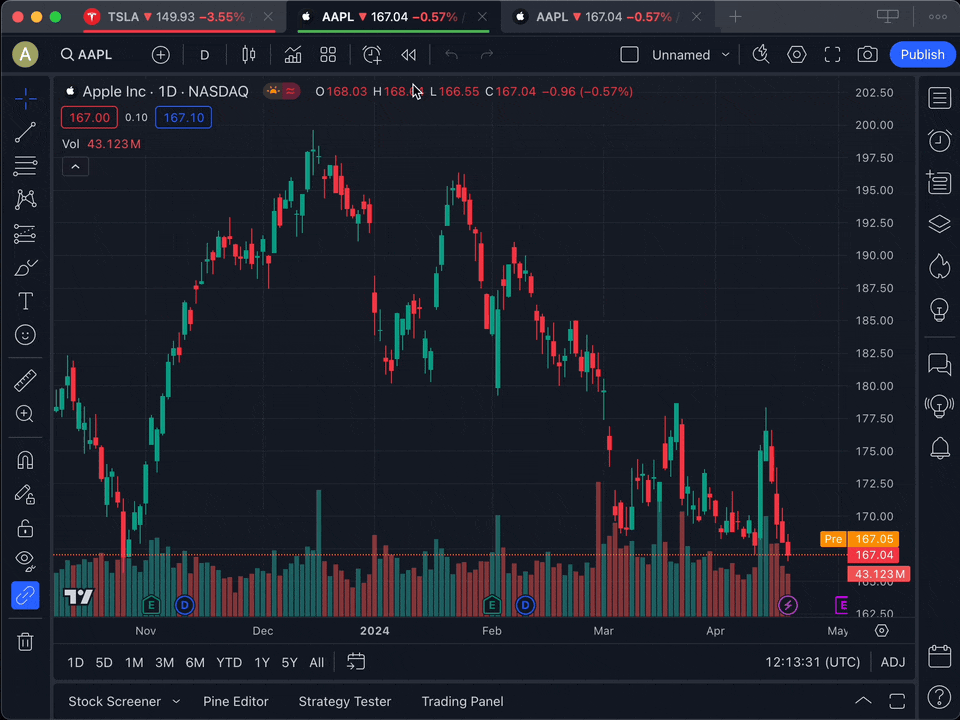
고정된 탭을 닫는 방법
고정된 탭에는 닫기 버튼이 없으므로 실수로 탭을 닫을 수 없습니다. '다른 탭 닫기' 또는 '오른쪽에 있는 탭 닫기' 옵션은 고정된 탭에도 영향을 미치지 않습니다.
고정된 탭을 닫으려면 Windows/Linux에서는 [Ctrl+W] 단축키를, macOS에서는 [Cmd+W]를 사용하여 현재 탭을 닫고 탭을 마우스 오른쪽 버튼으로 클릭한 후 '닫기'를 클릭하거나 평소처럼 탭을 고정 해제하고 닫을 수 있습니다.
고정된 탭의 작동 방식
- 위치 지정: 고정된 탭은 자동으로 창 탭 패널의 왼쪽으로 이동합니다. 고정된 모든 탭은 고정된 순서대로 왼쪽에서 오른쪽으로 나타납니다.
- 분리: 고정된 탭과 고정되지 않은 탭을 혼합할 수 없으며, 왼쪽에 있는 다른 고정된 탭 중 고정된 탭의 위치만 변경할 수 있습니다.
- 고정되지 않은 탭: 고정되지 않은 모든 탭은 고정된 탭의 오른쪽에 표시됩니다. 탭을 고정 해제하면 해당 탭은 고정 해제된 탭 중 가장 왼쪽에 표시됩니다.
- 지속성: 탭을 분리/연결하거나, 앱을 닫은 후 복원하거나, 앱을 종료/실행할 때 탭의 고정 상태가 유지됩니다.